3dmax总是提示已安装失败怎么办
Posted
tags:
篇首语:本文由小常识网(cha138.com)小编为大家整理,主要介绍了3dmax总是提示已安装失败怎么办相关的知识,希望对你有一定的参考价值。
1、首先,确定你之前有没有安装过3dmax,如果安装过的话,要全部卸载干净才能重新安装。
如果没有卸载干净,清理注册表,是会导致安装异常失败的。
可以直接下载一些安全软件或者清理大师,利用里面的清理功能来删除不要的注册表。
此外,还可以按下键盘上的win+R调出系统的运行界面后,
在输入框中输入命令“regedit”,按下回车键,调出注册表后打开左侧文件夹中的“HKEY_LOCAL_MACHINE”-“SOFTWARE”-“Autodesk”-“3DsMax”,找到3DsMax之后将它删除即可。
2、如果是第一次安装,在安装过程之中,弹窗提示需要安装Windows的组件的话,
很可能是因为系统组件的缺失,导致的3dmax2018无法安装。
如果遇到这种情况的话,可以用重新安装系统组件来解决。
解决方法:
打开程序下方的“启动或关闭Windows应用”按钮,进入windows功能设置界面。
在界面之中展开.Net Fameworks 3.5文件夹,将下面的两个文件夹全部勾选上,就可以继续3dmax2018的安装了。
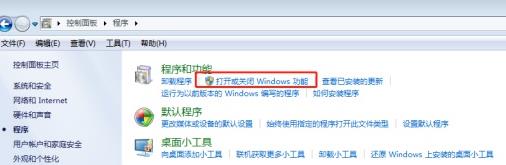
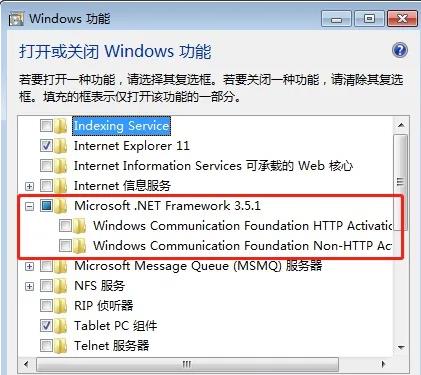
3、3dmax本地渲染配置不够,渲染慢,可以尝试使用我们云渲染进行渲染,可批量渲染,批量出结果,速度快,效率高。
参考技术A 3dmax总是提示已安装失败怎么办?这种情况属于你之前安装卸载max后,max的注册表还残留在你的电脑里面,所以你再次安装就会出现“已安装”安装失败。建议:
第一:最简单的方法下载360或者电脑管家,清理注册表。
第二:
1、电脑左下角点击开始、运行,输入框中输入regedit,打开注册表。
2、找到hkey_classes_root文件下的Max文件夹进行删除。
3、找到hkey_current_usersoftwareAutodesk3ds Max 进行删除。
4、找到hkey_local_machinesoftwareAutodesk3ds Max 进行删除。
5、找到hkey_local_machine software classes installer products目录下挨个单击文件夹,在右边ProductName的数据里可以看到文件夹对应的是哪个安装程序,按需要删除。 products目录下记录的是所有安装程序的安装源路径。
jdk安装总是失败,这是怎么回事
参考技术A 我第一次装的时候好好的,但编写好的程序就是执行错误,所以我又重装了一次,然后就出现了这个错误,之后一直这样,应该不是杀软是问题吧回答:不好说,一般出现这个错误都是由于安装时某个系统文件没有安好造成的,而我出过这个错误就是因为没关McAfee造成的。也有可能是第一次删除时候没删干净,第二次安装又安到同一个位置了,导致有些文件损坏。追问:那我要是在装一次,装在两一个位置,是不是就可以了?回答:那样应该可以,但先要彻底删除上次安装的那个JDK,在添加/删除程序里反安装,然后找到你的安装目录,再删除掉操作方法
01
首先,告诉大家windows 系统在那可以找到。jdk的下载路径。下载的方法有很多,并不止我这一种。

02
打开谷歌浏览器,搜索jdk。因为谷歌浏览器是非常发达的,什么软件都能够搜索到的。如图

03
然后根据自己的系统的配置。找到相对应的版本。点击并进行下载,存放路径不要忘了,下面会介绍。

04
对了。大家要注意。要勾选第一个,因为第一个好像是确定下载的意思,不点击不能惊醒下载。

05
点击下载,相对应的版本,路径自己选好,方便容易找到,因为下载完成后要改变环境变量。

06
安装完成后,就可以改环境变量,就可以开始往后的JAVA 的学习了。希望对你的学习有帮助。
以上是关于3dmax总是提示已安装失败怎么办的主要内容,如果未能解决你的问题,请参考以下文章
3dmax2016卸载/安装失败/如何彻底卸载清除干净3dmax2016注册表和文件的方法
3dmax2015卸载/安装失败/如何彻底卸载清除干净3dmax2015注册表和文件的方法
3dmax2014卸载/安装失败/如何彻底卸载清除干净3dmax2014注册表和文件的方法